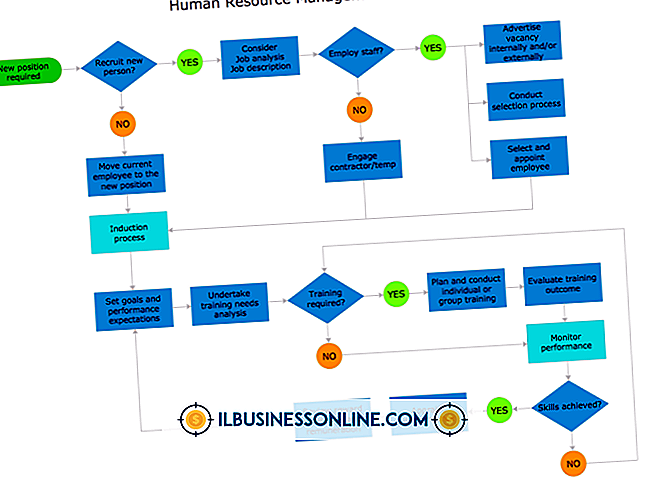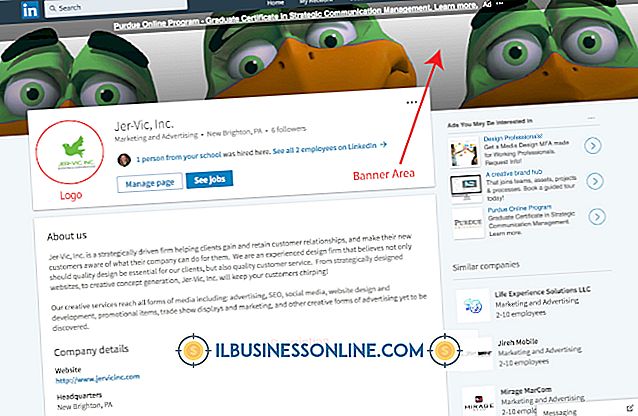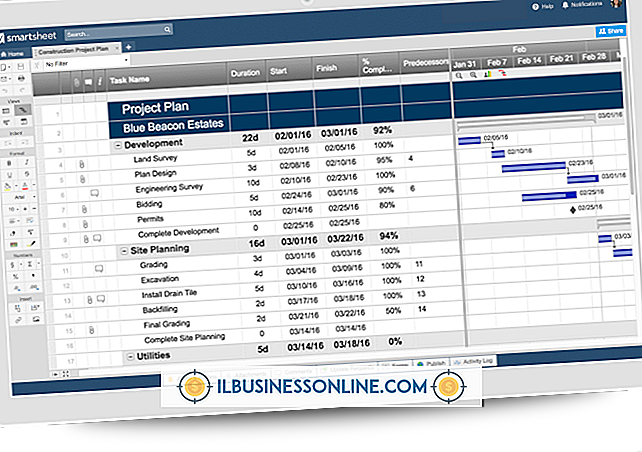एक ईमेल ऑटो हस्ताक्षर में फेसबुक आइकन का उपयोग कैसे करें
ईमेल हस्ताक्षर अपने आप को थोड़ा अतिरिक्त प्रयास के साथ बढ़ावा देने का एक शानदार तरीका हो सकता है। अपने ईमेल हस्ताक्षर में फेसबुक आइकन जोड़ना अपने ईमेल हस्ताक्षर में अपने फेसबुक पेज का लिंक दिखाने का एक अच्छा तरीका है। फेसबुक आइकन एक पहचानने योग्य छवि है जो आपके ईमेल प्राप्तकर्ता की आंखों को आपके हस्ताक्षर पर आकर्षित करने में मदद करेगी, फेसबुक पेज लिंक की तलाश में। आपके ईमेल हस्ताक्षर में फेसबुक आइकन जोड़ने में 10 मिनट से भी कम समय लगता है।
याहू! मेल
1।
ऑनलाइन एक उपयुक्त आकार के फेसबुक आइकन की एक छवि खोजें। वैकल्पिक रूप से, फेसबुक आइकन की एक वेबसाइट पर एक छवि अपलोड करें जो मुफ्त ऑनलाइन छवि होस्टिंग प्रदान करती है।
2।
ऑनलाइन छवि पर राइट-क्लिक करें और "छवि की प्रतिलिपि बनाएँ" चुनें।
3।
अपना याहू खोलो! मेल खाता। अपने मेल पेज के ऊपरी बाएँ कोने में "विकल्प" लिंक पर क्लिक करें। ड्रॉप-डाउन सूची से "मेल विकल्प" चुनें।
4।
बाएं साइडबार में "हस्ताक्षर" टैब पर क्लिक करें। "सभी आउटगोइंग संदेशों पर एक हस्ताक्षर दिखाएं" चुनें। विकल्प। नीचे पाठ फ़ील्ड के शीर्ष दाईं ओर "रिच टेक्स्ट" विकल्प पर क्लिक करें। टेक्स्ट फ़ील्ड में राइट-क्लिक करें और हस्ताक्षर में फेसबुक आइकन पेस्ट करने के लिए "पेस्ट" विकल्प चुनें। यदि आप अपने पृष्ठ को बढ़ावा देना चाहते हैं तो अपने हस्ताक्षर के साथ अपना फेसबुक पेज URL भी जोड़ें। अपने हस्ताक्षर को बचाने के लिए "सहेजें" बटन पर क्लिक करें।
हॉटमेल
1।
एक ऑनलाइन फ़ेसबुक आइकन ढूंढें जिसे आप अपने हॉटमेल हस्ताक्षर में उपयोग करना चाहते हैं या एक ऑनलाइन छवि होस्टिंग सेवा पर अपलोड करना चाहते हैं।
2।
आपके द्वारा पाई या अपलोड की गई छवि को राइट-क्लिक करें और "कॉपी इमेज" विकल्प चुनें।
3।
अपने मेल पेज के ऊपरी दाएं कोने में अपने खाते के नाम पर अपने हॉटमेल ईमेल खाते और माउस पर जाएं। ड्रॉप-डाउन मेनू से "विकल्प" चुनें।
4।
बाएं साइडबार में "मेल" टैब पर क्लिक करें। "लेखन ईमेल" अनुभाग में "संदेश फ़ॉन्ट और हस्ताक्षर" विकल्प चुनें।
5।
"व्यक्तिगत हस्ताक्षर" अनुभाग तक नीचे स्क्रॉल करें। टेक्स्ट फ़ील्ड में राइट-क्लिक करें और अपने हस्ताक्षर में अपने फेसबुक आइकन को पेस्ट करने के लिए "पेस्ट" विकल्प चुनें। यदि आप चाहें तो अपना फेसबुक पेज URL जोड़ें, और अपने परिवर्तनों को सहेजने के लिए नीचे दिए गए "सहेजें" बटन पर क्लिक करें।
जीमेल लगीं
1।
ऑनलाइन एक ऐसी फेसबुक छवि प्राप्त करें, जिसका उपयोग आप किसी ऐसी वेबसाइट पर करना या अपलोड करना चाहते हैं, जो ऑनलाइन छवि होस्टिंग सेवाएँ प्रदान करती है।
2।
उस आइकन पर राइट-क्लिक करें जिसका आप उपयोग करना चाहते हैं और "छवि स्थान की प्रतिलिपि बनाएँ" चुनें।
3।
एक WYSIWYG HTML एडिटर खोलें जैसे कि ड्रीमविवर, फ्रंटपेज या गूगल पेज क्रिएटर। "छवि जोड़ें" बटन पर क्लिक करें। "छवि स्थान" पाठ फ़ील्ड में राइट-क्लिक करें और छवि URL पेस्ट करने के लिए "पेस्ट" विकल्प चुनें। "सहेजें" विकल्प पर क्लिक करें। WYSIWYG संपादक की पूर्वावलोकन विंडो में आइकन का पूर्वावलोकन करें। अपने माउस को क्लिक करके और उस पर खींचकर आइकन का चयन करें। चयनित आइकन पर राइट-क्लिक करें और "कॉपी करें" पर क्लिक करें।
4।
अपना जीमेल खाता खोलें और अपने जीमेल मेल पेज के ऊपरी दाएं कोने में स्थित गियर आइकन पर क्लिक करें। ड्रॉप-डाउन सूची से "मेल सेटिंग्स" विकल्प चुनें।
5।
पृष्ठ के नीचे स्क्रॉल करें और "हस्ताक्षर" विकल्प चुनें। हस्ताक्षर टेक्स्ट फ़ील्ड में राइट-क्लिक करें और हस्ताक्षर में HTML-जनरेट की गई छवि को पेस्ट करने के लिए "पेस्ट" विकल्प चुनें। अगर आप चाहें तो अपने फेसबुक पेज पर एक लिंक जोड़ें। अपना हस्ताक्षर सहेजने के लिए पृष्ठ के नीचे "परिवर्तन सहेजें" बटन पर क्लिक करें।